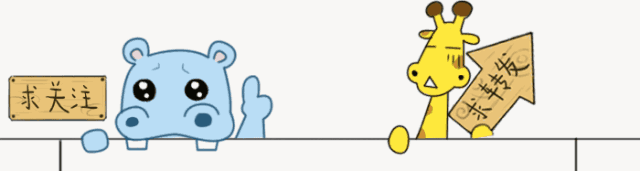
文尾左下角阅读原文看视频教程
好课推荐:
零基础CAD:点我CAD室内:点我 周站长CAD:点我CAD机械:点我 Bim教程:点我CAD建筑:点我CAD三维:点我全屋定制:点我 ps教程:点我苹果版CAD:点我 3dmax教程:点我UG教程:点我SU教程:点我 solidworks教程:点我 rhino教程:点我
CAD动态块:点我 CAD电气:点我 室内手绘:点我
更多视频教程:点我查看
往期推荐:
1、别说CAD玩的6,可能“点”都不会!
2、TT用的好,CAD画图快不少!
3、超好用的TK命令,很多人不知道!
4、科普,CAD坐标你真的不一定懂!
5、CAD用的再6,角度你真不一定把控的好!
前面我们讲了两种做“实点”方法:一是虚点+追踪+数据(首点适用);二是tk(正交追踪);还有一种做“实点”方法:fro,这个工具通过坐标方式来实现实点指定,坐标表达方法有直角坐标(x,y)和极坐标(L
下面图形中,以1点为已知点绘制2点,左侧为极坐标表达,右侧有直角坐标表达。

左侧图形,任意画一个圆,调用fro工具,基点——实选某一个点位为新0点,偏移——以上一步选择的0为准输入相应坐标,注意添加@符号,否则cad不知道相对于上一个实选0点。

同理可以做出右侧图形,利用fro完成在此不做讲解,主要想说说tk,之前我们讲的tk,只是介绍了它的默认操作正交追踪,也就是调入tk后,追踪只能沿着水平或者竖直方向输入数据或者捕捉相应点位,实现水平或者竖直方向对齐。其实tk还有极轴追踪。调入tk后,正交功能自动打开,所以我们只能沿着水平或竖直方向追踪,如果我们将这个功能关闭的话,就可以变成极轴追踪。此时有的学习者可能会想到,如果tk有极轴追踪,那fro可以不用学了,其实不然,因为tk的极轴追踪有限制,不是所有情况都可以完成。
我们看一下tk为什么只能水平或者竖直追踪,调用tk后,正交按钮自动打开,这就是默认水平或竖直追踪的原因。

点击正交按钮关闭,或者f8关闭,此时追踪线可以任意移动了,如果我们此时输入极坐标,会是什么结果呢?

关闭正交后,我们输入极坐标后,完成没有到达指定点位,反而飘到了绝对0点附近,有人可能会想到,是不是没有输入@符号,所以才飘到绝对0点。

我们输入@符号,实点的确找到了,但是,空格或者回车无法退出追踪,似乎进入了死循环,这样的操作对于我们绘图没有任何帮助。
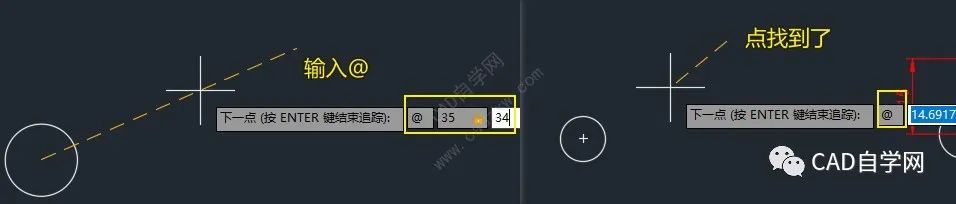
经过上面一番折腾,我们总结一下,使用命令绘图时,首点(第一个点,没有上一个点存在的情况下)不能使用tk极轴追踪,这也就是fro不能被tk取代了理由。
我们利用直线从圆心开始绘制,首点选圆心,即第一个点产生,调用tk极轴追踪

第二个实点利用tk极轴追踪就找到了

我们看下面这个例子,1点为起点,L一次性完成,主要是2点,它的水平和竖直距离不知道计算起来也不容易,而它相对与斜线的距离是明显的15和20,此时tk极轴追踪可以实现一次性绘图,不需要借助其他命令。
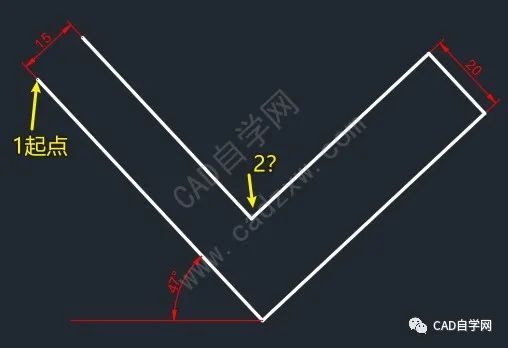
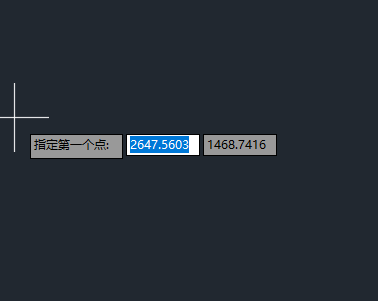
注意操作中,设置为相对极轴,即可顺利找到相对于上一段90度的垂直极轴,此相对极轴好处我们后续再做详解!ds草图设置。
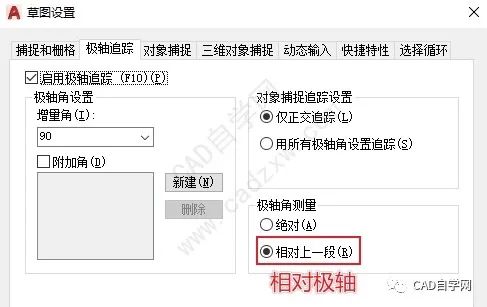
文:出自育设学堂刘老师AutoCAD2021零基础速成实战课,点我进入学习
室内CAD施工图实战特训营:点击加入
CAD自学网视频号,关注,每天一个小视频学习一个小技巧!

ENDCAD自学网旗下AutoCAD学习平台自学CAD微信号:zxcadgzh
点此查看更多视频教程。CAD大神都在看
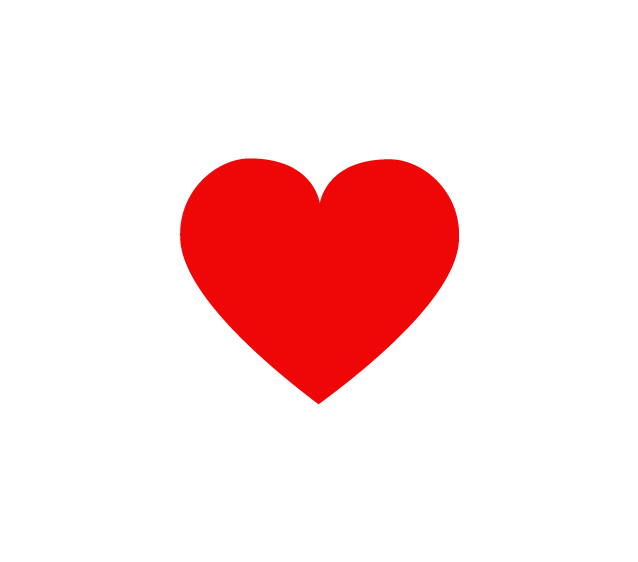

![[转载]Tensorflow 的reduce_sum()函数的axis,keep_dim这些参数到底是什么意思?](http://pic.xiahunao.cn/[转载]Tensorflow 的reduce_sum()函数的axis,keep_dim这些参数到底是什么意思?)















)
